图片怎样整成pdf

日常处理PDF文档时总会遇到图片转PDF的情况,提到图片怎样整成pdf其实只要使用专业的PDF编辑器即可。我们以万兴PDF为例,使用万兴PDF打开要转为PDF文档的图片后,点击顶部导航栏的“转换”按钮后,再点击次级导航栏的“更多”按钮后,在弹出的对话框中设置输出格式为PDF(.pdf)后并且设置文档保存路径和文件名,点击“转换”按钮后即可把图片转为PDF文档。
一、如何把图片转为PDF
在提到图片怎样整成pdf时,我们只要下载并且安装PDF编辑器软件即可,我们以万兴PDF为例介绍下具体的操作流程:

步骤一:在万兴官网下载Windows版本或者Mac版本的安装包,完成万兴PDF的安装后运行该软件,点击“文件--打开”按钮后,打开要转为PDF的图片。

步骤二:点击顶部导航栏的“转换”按钮后,再点击次级导航栏的“更多”按钮,在弹出的对话框中设置输出格式为PDF(.pdf)后,再设置文件名和保存路径并且点击转换,即可把图片转换为PDF文档。

二、如果在线把图片转为PDF
提到图片怎样整成pdf时,如果我们本地电脑上没有PDF编辑器软件的话,那么可以直接使用在线渠道来完成,接下来以嗨PDF网站为例介绍下其操作流程:
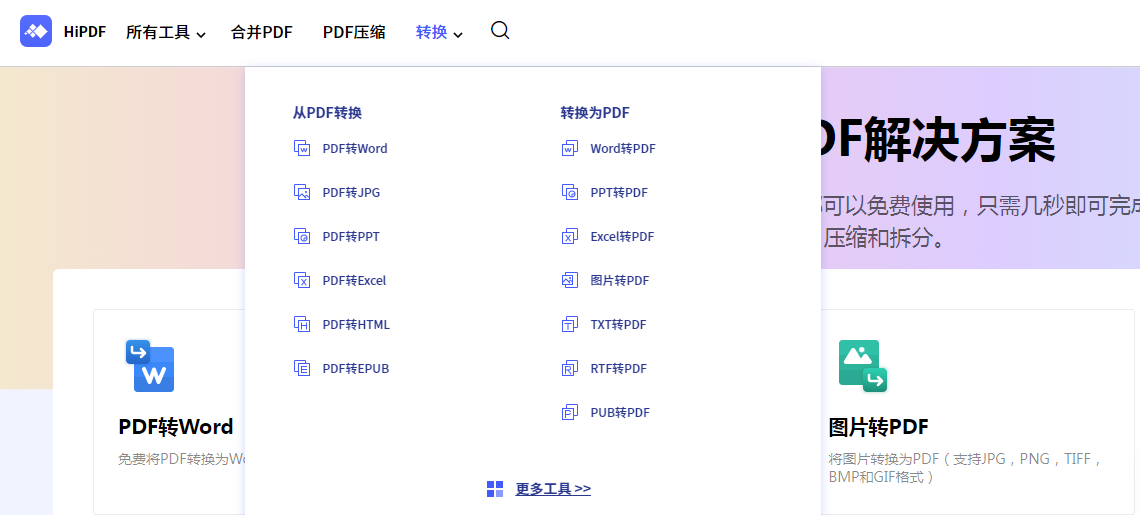
步骤一:打开电脑上的浏览器输入网址www.hipdf.cn后访问嗨PDF网站,不需要登录点击网站顶部的转换按钮,然后再点击下拉导航栏的图片转为PDF。
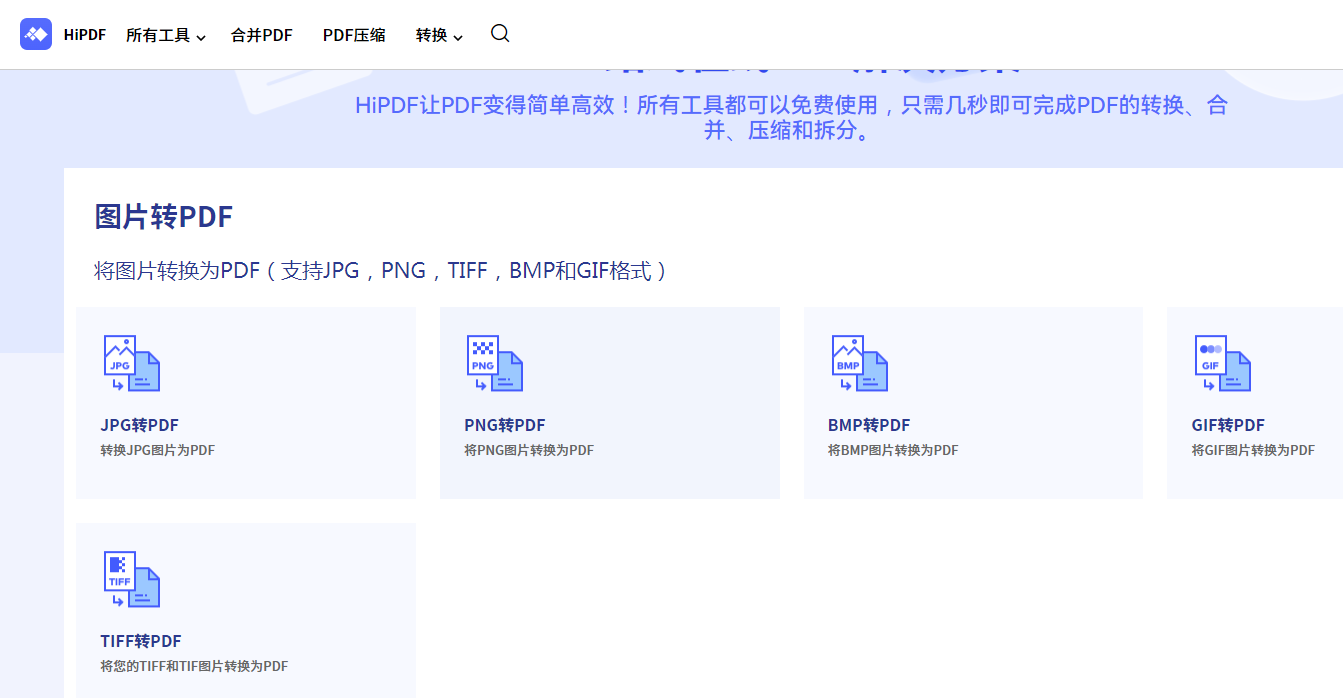
步骤二:页面跳转后再点击“选择文件”选项,将本地电脑上图片上传,然后选中要转为PDF的文档,点击转换按钮后即可将其转为PDF文档,最后再点击下载按钮即可将其下载到本地。
三、如果把扫描件转为可编辑PDF
在提到图片怎样整成pdf时,还有一种情况则是把扫描件图片转为PDF,而且还要保障转换后的PDF文档文本是可以编辑的,对此我们就要使用万兴PDF的OCR识别功能,接下来说说其操作流程:
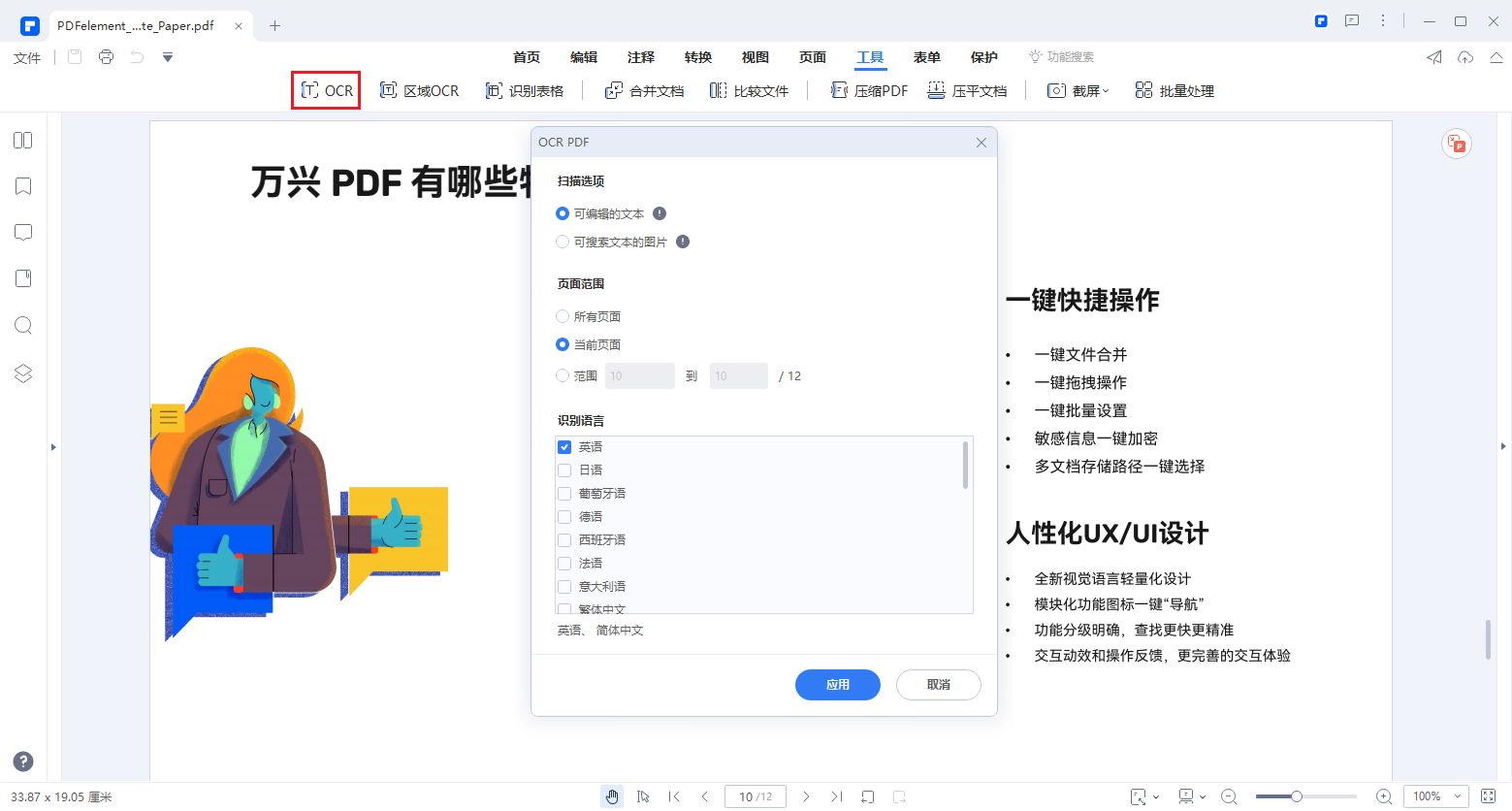
步骤一:使用万兴PDF打开要转为PDF文档的图片,然后点击顶部导航栏的“工具”按钮后,再点击次级导航栏的“OCR”按钮。
步骤二:在弹出的对话框中设置识别目标语言(万兴PDF可支持20多种目标语言),点击“执行”按钮后软件会识别并且提取文本以新建PDF文档的方式打开。
四、如何批量把图片转为PDF
如果我们将图片转为PDF文档时需要将多个图片转为PDF文档,那么直接使用万兴PDF的批量转换按钮即可,而且在转换后还可以把多个PDF合成一个PDF,其操作流程如下:

步骤一:打开万兴PDF后点击顶部导航栏的“转换”按钮,然后点击次级导航栏的“批量转换”按钮。
步骤二:在弹出的对话框中设置输出格式为PDF后,上传图片文件并且设置保存路径,点击转换即可批量完成图片到PDF的转换。
综上所述就是图片怎样整成pdf,想要把图片转换为PDF文档可以使用在线渠道和PDF编辑器软件,如果使用万兴PDF编辑器还可以做到批量转换图片到PDF以及将扫描件转为可编辑的PDF文档。

